ادیت عکس پرسنلی – ساخت عکس 3*4 از عکس معمولی

ادیت عکس پرسنلی
? اگه میخواید تو خونه عکس پرسنلی بگیرید این ویدیو برای ادیتش میتونه کمکتون کنه در واقع با این ویدیو آموزش میتونید عکس معمولی را به عکس 3*4 تبدیل کنید . خیلی وقت ها پیش موقع ثبت نام توی یک سایت نیاز میشه که عکس پرسنلی 3 در 4 آپلود بشه و دسترسی به عکس پرسنلی یا اسکنر نیست و اینجاست که این آموزش میتونه شما رو کمک کنه ، قبل از گرفتن عکس به چند نکته توجه داشته باشید حتما سعی کنید عکسو جلوی یه دیوار سفید یا روشن بگیرید و نور مناسبی داشته باشید. زاویه دوربین و صورت کاملا رو به روی هم باشه و سوژه کمی از دیوار فاصله بگیره که سایه خیلی شدیدی ایجاد نشه ?
? توجه کنید که این مراحل بیشتر برای عکسی است که نور از یک جهت به سوژه خورده. تو چنین شرایطی یک سایه شدید پشت سوژه ایجاد میشه و یک سایه هم روی قسمت مخالف صورت که نور مستقیما بهش نمیخوره. برای اصلاح این سایه ها از روشی که توی ویدیو گفته شد میتونید استفاده کنید. اما اگه نور کلی عکستون هم کمه باید یه مرحله اضافه کنید و از یه اجاسمنت تنظیم نور مثل Curves یا Brightness/Contrast برای روشن تر کردن کلی عکس استفاده کنید?
مراحل کار تبدیل عکس معمولی به عکس پرسنلی 3*4
✅ سوژمونو با هر روشی که راحت تریم سلکت میکنیم. من از گزینه Subject توی منوی سلکت استفاده کردم
روی دکمه مسک کلیک میکنیم
یه اجاسمنت سالید کالر به رنگ سفید باز میکنیم. این اجاسمنتو میاریم زیر لایه سوژمون.
روی لایه سوژمون با کنترل آلت 2 قسمت های روشن عکس رو سلکت میکنیم و با کنترل شیفت i سلکت رو برعکس میکنیم که قسمت های تاریک سلکت بشه
کنترل j رو میزنیم که از این قسمت دوپلیکیت بگیریم و مود لایه جدید رو میذاریم روی اسکرین که قسمت های تاریک روشن تر بشه.
برای این لایه یه مسک درست میکنیم و با ابزار براش و رنگ مشکی (هاردنس براش صفر باشه) قسمت های روشن رو پاک میکنیم که روشن تر از قبل نشن.
با کنترل a کل عکس رو سلکت میکنیم و با Ctrl Shift C از کل عکس کپی میگیریم. کنترل N رو میزنیم و یه فایل با سایز ۳ در ۴ سانتی متر و رزولوشن ۳۰۰ درست میکنیم
توی فایل جدید کنترل V رو میزنیم که عکس وارد بشه و با کنترل T سایزش رو تنظیم میکنیم و تمام!
اگر توی سلکت مو ها مشکل داشتید آموزش زیر هم حتما توی انجام این کار ممکن به کارتون بیاد :
آموزش سلکت دقیق مو در فتوشاپ و حذف حاشیه ها
مطالب زیر را حتما بخوانید:
قوانین ارسال دیدگاه در سایت
چنانچه دیدگاهی توهین آمیز باشد و متوجه اشخاص مدیر، نویسندگان و سایر کاربران باشد تایید نخواهد شد.
چنانچه دیدگاه شما جنبه ی تبلیغاتی داشته باشد تایید نخواهد شد.
چنانچه از لینک سایر وبسایت ها و یا وبسایت خود در دیدگاه استفاده کرده باشید تایید نخواهد شد.
چنانچه در دیدگاه خود از شماره تماس، ایمیل و آیدی تلگرام استفاده کرده باشید تایید نخواهد شد.
چنانچه دیدگاهی بی ارتباط با موضوع آموزش مطرح شود تایید نخواهد شد.



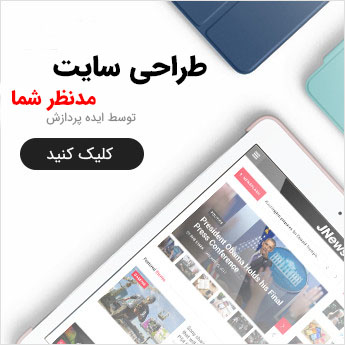

نظرات کاربران